ps教程之磨皮教程
磨皮是常见的专业术语:
即使用PS软件中的图层、蒙版、通道、工具,滤镜或其它软件给图片中的人物消除皮肤部分的斑点、瑕疵,杂色等。
让皮肤看上去光滑、细腻,自然。
磨皮分类:
按操作方法分:1、手工磨皮;2、插件滤镜磨皮(Noiseware,Portraiture,Topaz);3、软件磨皮(NeatImage,其它)。
按效果分:1、光滑磨皮;2、保细节磨皮(通道磨皮、双曲线磨皮、中性灰磨皮、滤镜磨皮)。
磨皮方法选择:
磨皮并没有万能磨皮方法,需要根据素材图中人物皮肤的实际情况选择不同的方法。可以用上面的一种或多种方法综合磨皮。
后面会一一介绍每种磨皮方法的实战过程含图文和视频教程。学习后自己多加练习就可以成为真正的磨皮高手!
光滑磨皮是磨皮中最常用的,同时也是较快的磨皮方法。
原理:利用高斯模糊滤镜把人物图片整体模糊处理,然后用图层蒙版控制好模糊的范围即需要处理的皮肤部分,这样可以快速消除皮肤部分的杂色及瑕疵。如果一次模糊后还不够光滑,可以盖印图层,适当多模糊一点,再用蒙版控制好皮肤范围。直到自己满意为止。
大家如果觉得好的话,请收藏加顶,投月票哦。小编感谢感动感激以及无以附加的祝福。小编会多多发原创教程的。
方法/步骤
光滑磨皮大致分为三个大的步骤:第一步用高斯模糊滤镜模糊皮肤,用蒙版控制范围,去掉较为明显的杂色及瑕疵;第二步用涂抹工具处理细小的瑕疵及加强五官等部位的轮廓;第三步整体美白及润色。
原图-这是在网上找的一张图片。

1、打开素材图片,按Ctrl + Alt + 2 调出高光选区,创建曲线调整图层,快捷键是ctrl+m 对RGB、红、蓝进行调整,这一步把肤色稍微调亮。
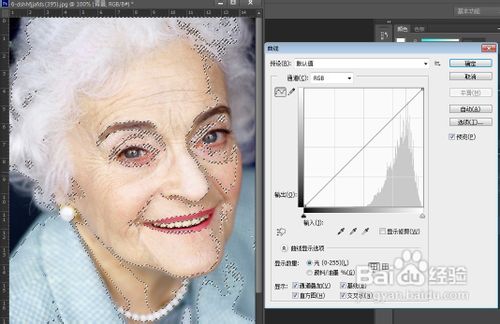
2、新建一个图层,按Ctrl + Alt + Shift + E 盖印图层
3、对盖印图层执行:滤镜 > 模糊 > 高斯模糊,数值为5
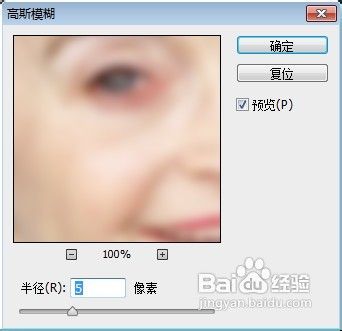

4、按住Alt键后用鼠标点击蒙版图标,添加蒙版。
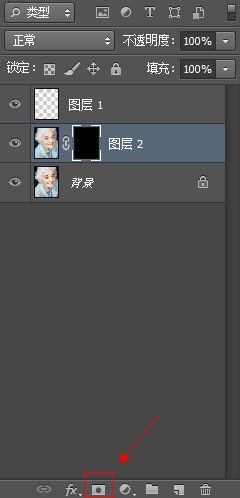
5、把前景颜色设置为白色,选择画笔工具,画笔不透明度设置为50%,大小可以随意,如下图。
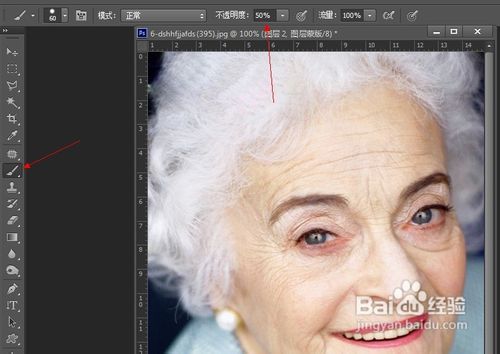
6、在蒙版状态(图层面板当前图层缩略图位置,蒙版上面有白框既是蒙版状态),用画笔开始涂抹(涂抹之前前景色要设置为白色),涂抹的时候先涂抹皮肤面积较大的区域,五官及轮廓边缘位置不需要涂抹。这个时候就显现出耐心来了,要慢慢的,一点一点的修图。
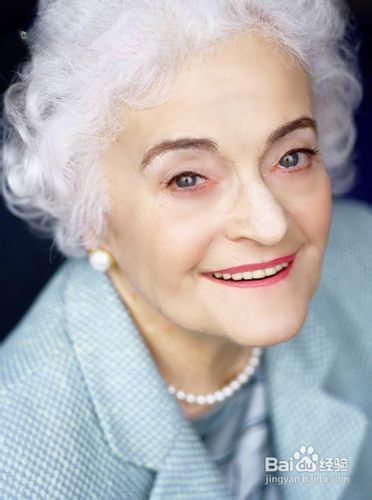
7、皮肤面积较小的部分,就需要缩小画笔的大小,将图片放大,再慢慢涂抹。
8、新建一个图层,按Ctrl + Alt + Shift + E 盖印图层
9、执行:滤镜 > 模糊 > 高斯模糊,数值为2
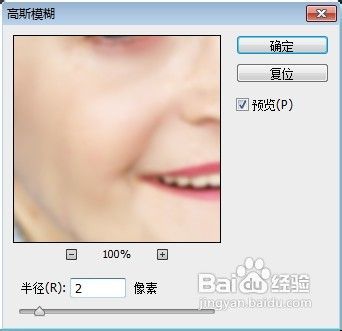
10、按住Alt键添加图层蒙版,选择画笔工具,前景色为白色不变,后面涂抹的时候前景色都为白色。这次涂抹的时候只需要涂抹五官及脸部的轮廓区域。
11、再新建一个图层,盖印图层。执行:滤镜 > 模糊 > 高斯模糊,数值为10。
12、按住Alt键添加图层蒙版,用白色画笔涂抹皮肤中间位置,这一步把皮肤涂抹自然。
这一步可以重复多次,直到自己满意为止。
13、新建一个图层,盖印图层,混合模式改为“滤色”,不透明度改为:20%,
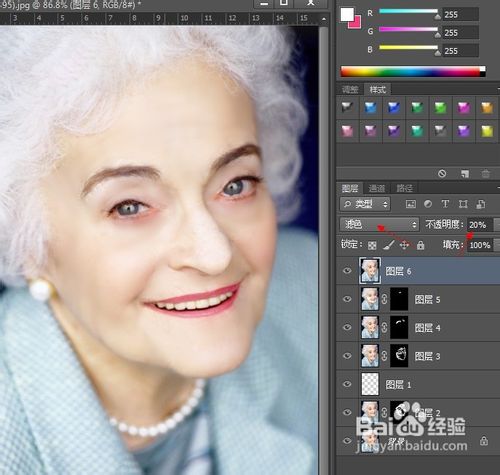
最后调一下亮度,肤色,整体锐化一下,OK,完成。
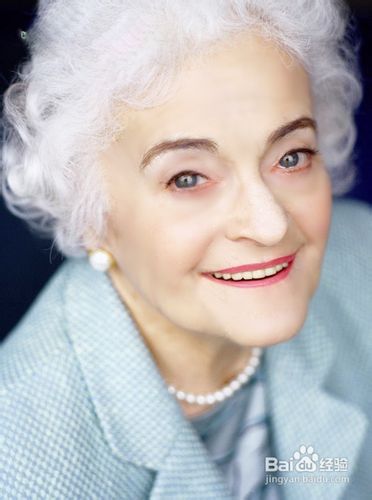
注意事项
其实磨皮有很多种方法,这里只是讲的一种,比较简单方便,主要是耐心,国际上有很多大家,一副图可以修上一个星期,甚至更长时间。